この記事には広告を含む場合があります。
記事内で紹介する商品を購入することで、当サイトに売り上げの一部が還元されることがあります。

iPhone 5 / Sean MacEntee
マナーモードのときに着信などの通知がくると、iPhoneが振動で知らせてくれるのはほとんどのユーザーが知っているはず。
この振動(バイブレーション)は、多くのバリエーションから選んだり自ら振動パターンを作れるのを知っているでしょうか。
iPhoneを使い始めてからしばらく、着信音は長め、メールは短めのおなじみのバイブレーションのリズムを当たり前に思っていましたが、それを変更したりLEDフラッシュで通知したりできるんですね。
面白そうだったので、さっそくやってみました!
iPhoneの振動(バイブレーション)をカスタマイズする手順
iPhoneの設定を開き、「サウンドと触覚」からバイブレーションを変更したい着信音なりメッセージなりを選びます。
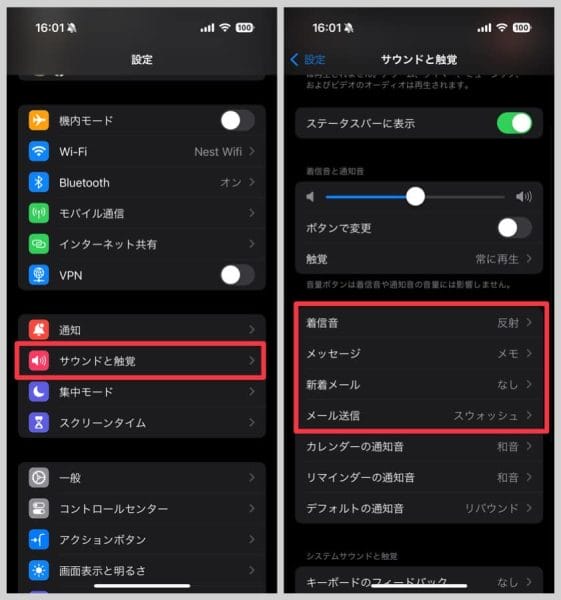
バイブの変更は「触覚」から。
標準で搭載されている振動の中から選んでもいいですし、オリジナルのリズムを刻むことも可能。

好きなリズムでタップして、通知の振動に使いたいビートを刻みましょう。
刻み終わったら名前をつけて保存。
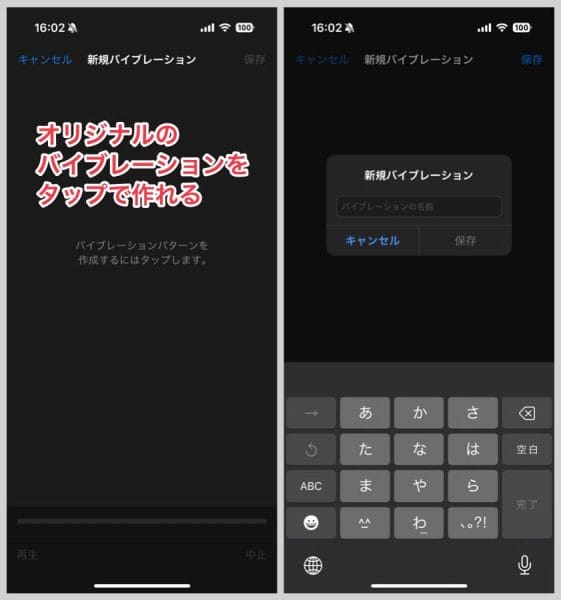
以上で、通知のバイブレーションが変更できました。
以降は着信音なりメッセージをオリジナルのバイブで知らせてくれます!
振動を使わず、LEDフラッシュの光のみで通知も可
何らかの理由で振動ではなく光で知らせてほしい場合は、LEDフラッシュによる通知も可能。
設定から「アクセシビリティ」→「オーディオとビジュアル」を選択します。
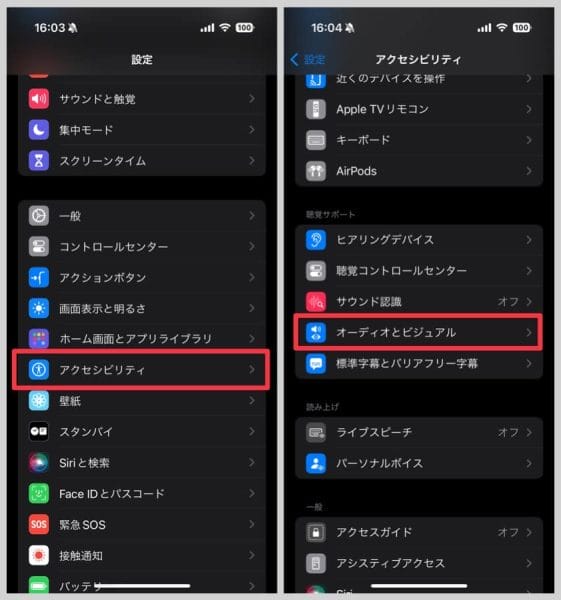
「LEDフラッシュ通知」をオンにすることで、音やバイブ以外にLEDの光でも通知してくれます。
音やバイブをオフにすれば、LEDフラッシュのみでの通知も可能。
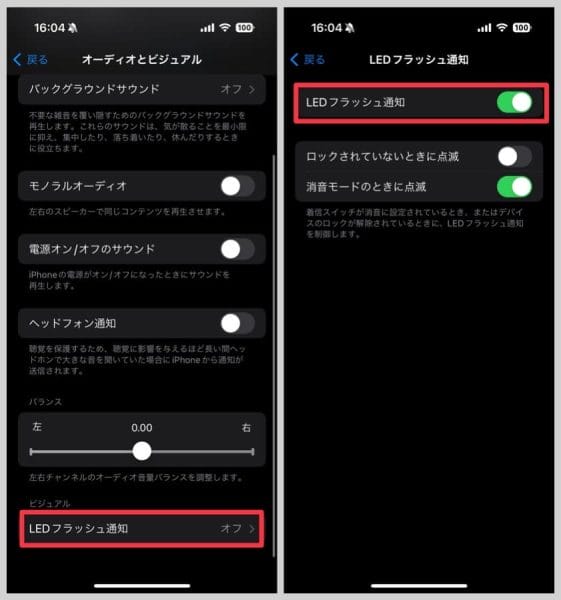
静かな場所などで利用価値がありそうですね。
好きな振動リズムを作って通知設定しよう!
振動のパターンを変更できるくらいは知っていても、オリジナルのリズム作成やLEDフラッシュによる通知までは知らなかった方も多いのでは。
iPhoneユーザーの方は、ぜひ好きなリズムのバイブレーションやLEDフラッシュに設定してみてください!

